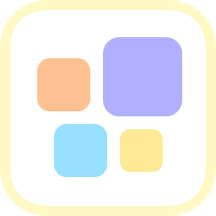下麵的教程雖然是通道摳圖,不過作者思路非常不錯。摳圖之前我們需要認真分析好素材圖片的色調構成,然後再在通道裏分析每個通道的色差,找出我們真正需要的通道,然後再複製相應的通道摳出我們需要的部分。有時候素材色差較大,摳圖的時候需要用到多個通道摳圖。
原圖
最終效果
[page]
| 1、打開素材發現頭發色差較大,要分別用不同通道摳發。 |
| 2、查看通道,藍通道中人體和大部分頭發與背景反差大,可用藍通道摳人體和大部分頭發。 |
| 3、紅通道中箭頭所指的頭發與其相鄰的背景反差大,用紅通道摳發白的頭發。思路已定,下麵開始操作。 |
[page]
| 4、進入通道,複製藍通道得到藍副本,Ctrl+I 反相。 |
| 5、Ctrl+L 調色階,數據供參考。調到邊緣頭發變白,背景變黑。 |
| 6、設置前景色為白色,用畫筆塗白人體和頭發。注意發絲間的空隙不要塗。 |
[page]
| 8、回到圖層麵板,選中圖層0,Ctrl+J複製得到圖層1。在圖層0上方新建圖層填充藍色作為檢驗層。圖中可以看出MM基本被摳出。 |
| 9、再次進入通道,複製紅通道,得到紅副本。用黑色畫筆塗抹,隻保留頭頂白發。 |
[page]
| 10、Ctrl+L對紅副本調色階,數據供參考。調到發絲更白且清晰並且與背景黑白分明。 |
| 11、回到圖層麵板,選中圖層0,Ctrl+J複製得到圖層3。MM已經摳出。 |
[page]